Tình trạng màn hình máy tính bị ngược là một vấn đề phổ biến, gây ra nhiều bất tiện cho người dùng trong công việc và giải trí. Việc màn hình hiển thị đảo ngược không chỉ gây khó chịu thị giác mà còn ảnh hưởng đến năng suất làm việc. Bài viết này sẽ hướng dẫn chi tiết cách sửa màn hình máy tính khi bị ngược trên nhiều hệ điều hành khác nhau, từ đó giúp người dùng nhanh chóng khôi phục trạng thái hiển thị bình thường. Việc hiểu rõ nguyên nhân và các bước khắc phục là chìa khóa để giải quyết vấn đề hiệu quả, đảm bảo trải nghiệm sử dụng máy tính được liên tục và thoải mái. Chúng tôi sẽ đi sâu vào các nguyên nhân màn hình bị xoay, các phương pháp sửa lỗi bằng phím tắt và cài đặt hệ thống, đồng thời cung cấp những lời khuyên hữu ích để phòng tránh tình trạng này.
Nguyên Nhân Phổ Biến Khiến Màn Hình Máy Tính Bị Ngược
Màn hình máy tính bị ngược có thể do nhiều nguyên nhân khác nhau. Việc xác định chính xác nguyên nhân giúp bạn chọn được phương pháp khắc phục phù hợp. Các yếu tố tác động thường liên quan đến thao tác người dùng hoặc lỗi phần mềm hệ thống.Tổ Hợp Phím Tắt Vô Tình
Một trong những lý do phổ biến nhất là việc người dùng vô tình nhấn vào tổ hợp phím tắt xoay màn hình. Các tổ hợp phím này được thiết kế để tiện lợi cho một số trường hợp sử dụng đặc biệt. Tuy nhiên, chúng dễ gây ra lỗi nếu bạn không hiểu rõ chức năng.
Các phím tắt như Ctrl + Alt + phím mũi tên có thể ngay lập tức thay đổi hướng hiển thị. Khi bạn vô ý chạm phải, màn hình sẽ xoay theo hướng của mũi tên được nhấn. Đây thường là nguyên nhân đơn giản và dễ khắc phục nhất.
Xung Đột Phần Mềm Hoặc Game
Một số ứng dụng, đặc biệt là các trò chơi hoặc phần mềm đồ họa chuyên dụng, có thể yêu cầu thay đổi hướng màn hình để tối ưu trải nghiệm. Trong quá trình cài đặt hoặc sử dụng, các phần mềm này có thể tự động điều chỉnh cài đặt hiển thị. Khi bạn thoát khỏi ứng dụng, màn hình đôi khi không tự động khôi phục về trạng thái ban đầu. Điều này dẫn đến tình trạng màn hình máy tính bị xoay ngược. Việc này đòi hỏi người dùng phải tự điều chỉnh lại sau khi sử dụng xong phần mềm.
Lỗi Hệ Thống Hoặc Tấn Công Virus
Mặc dù khá hiếm, lỗi hệ thống hoặc virus tấn công cũng có thể là nguyên nhân khiến màn hình bị ngược. Virus độc hại có thể can thiệp vào các tệp cấu hình hệ thống hoặc driver màn hình. Điều này làm thay đổi các thiết lập hiển thị mà không có sự cho phép của người dùng. Tương tự, một số lỗi trong quá trình cập nhật Windows hoặc xung đột phần mềm cũng có thể gây ra hiện tượng này. Đây là trường hợp phức tạp hơn, đòi hỏi các biện pháp khắc phục sâu hơn.
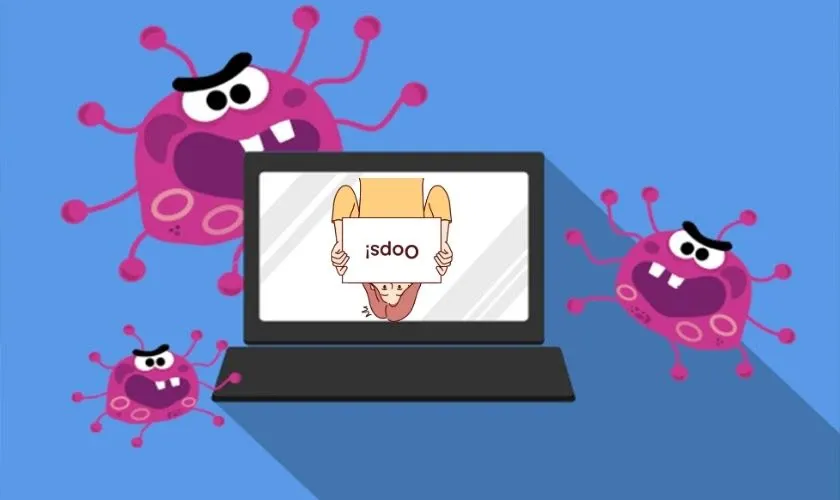 Màn hình máy tính bị ngược 1
Màn hình máy tính bị ngược 1
Driver Card Đồ Họa Không Tương Thích
Driver card đồ họa đóng vai trò thiết yếu trong việc điều khiển cách màn hình hiển thị hình ảnh. Nếu driver bị lỗi, cũ, hoặc không tương thích với hệ điều hành, nó có thể gây ra nhiều vấn đề. Trong đó có cả tình trạng màn hình bị đảo ngược. Việc cài đặt sai phiên bản driver hoặc driver bị hỏng có thể làm gián đoạn giao tiếp giữa hệ điều hành và card đồ họa. Từ đó dẫn đến các thiết lập hiển thị không chính xác.
Ảnh Hưởng Của Lỗi Màn Hình Bị Đảo Ngược Đến Trải Nghiệm Người Dùng
Mặc dù lỗi màn hình bị đảo ngược không phải là một sự cố nghiêm trọng, nó vẫn gây ra những ảnh hưởng đáng kể đến trải nghiệm sử dụng máy tính. Việc hiểu rõ những tác động này giúp người dùng nhận thức được tầm quan trọng của việc khắc phục lỗi. Đồng thời đánh giá đúng mức độ ưu tiên của vấn đề này.
Bất Tiện Và Gây Khó Chịu Khi Sử Dụng
Ảnh hưởng rõ ràng nhất của màn hình bị ngược là sự bất tiện và cảm giác khó chịu mà nó mang lại. Việc cố gắng đọc văn bản hoặc thao tác với con trỏ chuột trên một màn hình đảo ngược là cực kỳ khó khăn. Điều này làm chậm đáng kể mọi hoạt động từ làm việc, học tập đến giải trí. Người dùng có thể cảm thấy chóng mặt, nhức mắt và căng thẳng khi phải liên tục điều chỉnh góc nhìn để thích nghi. Năng suất làm việc giảm sút nghiêm trọng do phải dành thời gian và công sức để đối phó với giao diện hiển thị không bình thường.
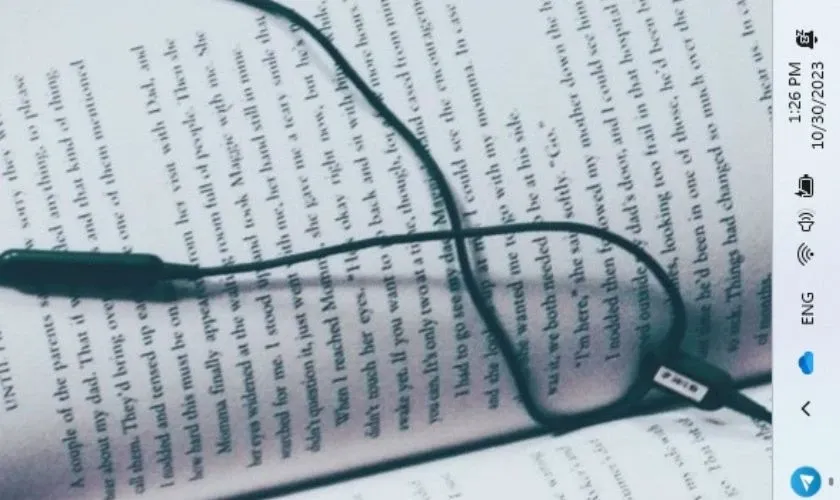 Màn hình máy tính bị ngược 2
Màn hình máy tính bị ngược 2
Các Trường Hợp Lợi Ích Không Phổ Biến
Trong một số tình huống đặc biệt, việc xoay màn hình lại có thể mang lại một số lợi ích không ngờ, dù những trường hợp này không phổ biến. Ví dụ, các streamer đôi khi sử dụng tính năng này để tránh bị sao chép nội dung trái phép. Khi livestream trên các nền tảng như Facebook, YouTube hay Twitch, việc hiển thị đảo ngược có thể gây khó khăn cho những kẻ muốn “cướp” nội dung.
Đối với lập trình viên, việc xoay màn hình có thể giúp họ tập trung và sáng tạo hơn. Bởi họ phải suy nghĩ kỹ hơn để đọc và hiểu các dòng code. Ngoài ra, nhân viên văn phòng có thể sử dụng màn hình bị ngược để bảo vệ thông tin cá nhân hoặc tài liệu công việc. Khi làm việc ở nơi công cộng, người xung quanh sẽ khó nhìn rõ nội dung trên màn hình của họ hơn.
Hướng Dẫn Chi Tiết Các Cách Sửa Màn Hình Máy Tính Khi Bị Ngược
Khắc phục lỗi màn hình máy tính bị ngược không quá phức tạp nếu bạn biết các bước thực hiện. Dưới đây là những phương pháp chi tiết để điều chỉnh lại màn hình, áp dụng cho cả máy tính để bàn và laptop. Hướng dẫn này bao gồm các hệ điều hành Windows và macOS, đảm bảo bạn có thể tìm được giải pháp phù hợp.
Sử Dụng Tổ Hợp Phím Tắt Nhanh Chóng
Đây là phương pháp đơn giản và nhanh nhất để khắc phục lỗi màn hình bị ngược, đặc biệt nếu nguyên nhân là do vô tình nhấn phím. Hầu hết các hệ điều hành đều có các phím tắt tích hợp để xoay màn hình. Bạn chỉ cần nhấn vào một trong những tổ hợp phím sau để điều chỉnh hướng hiển thị.
- Ctrl + Alt + Mũi tên bên trái: Xoay màn hình 90 độ về bên trái.
- Ctrl + Alt + Mũi tên bên phải: Xoay màn hình 90 độ về bên phải.
- Ctrl + Alt + Mũi tên lên: Xoay màn hình về hướng mặc định (Landscape).
- Ctrl + Alt + Mũi tên xuống: Đảo ngược màn hình (Landscape Flipped).
Nếu các phím tắt này không hoạt động, có thể tính năng này đã bị vô hiệu hóa. Bạn cần chuyển sang các phương pháp điều chỉnh trong cài đặt hiển thị.
 Màn hình máy tính bị ngược 3
Màn hình máy tính bị ngược 3
Điều Chỉnh Thông Qua Cài Đặt Hiển Thị Trong Windows
Nếu phím tắt không hiệu quả, bạn có thể điều chỉnh hướng màn hình thông qua cài đặt hệ thống. Cách làm này có thể khác nhau đôi chút tùy thuộc vào phiên bản Windows bạn đang sử dụng. Các bước dưới đây sẽ hướng dẫn bạn thực hiện trên từng phiên bản phổ biến.
Trên Windows 11
Windows 11 có giao diện cài đặt hiện đại và dễ sử dụng. Bạn có thể dễ dàng thay đổi hướng màn hình chỉ với vài bước đơn giản.
- Bước 1: Nhấn chuột phải vào bất kỳ khoảng trống nào trên màn hình nền. Sau đó chọn Display settings từ menu ngữ cảnh. Thao tác này sẽ mở cửa sổ cài đặt hiển thị.
- Bước 2: Trong cửa sổ Settings, bạn sẽ thấy mục Display orientation. Đây là nơi để điều chỉnh hướng màn hình.
- Bước 3: Nhấn vào menu thả xuống bên cạnh Display orientation. Một danh sách các tùy chọn sẽ hiện ra. Bạn có thể chọn:
- Landscape: Xoay màn hình về góc nhìn ban đầu (ngang).
- Landscape (flipped): Đảo ngược màn hình máy tính (ngang lộn ngược).
- Portrait: Xoay màn hình máy tính 90 độ về bên trái (dọc).
- Portrait (flipped): Xoay màn hình máy tính 90 độ về bên phải (dọc lộn ngược).
- Bước 4: Sau khi chọn hướng mong muốn, hệ thống sẽ hiển thị một hộp thoại xác nhận. Nhấn Keep Changes để lưu lại thiết lập. Nếu màn hình không hiển thị đúng hoặc bạn muốn quay lại, chọn Revert.
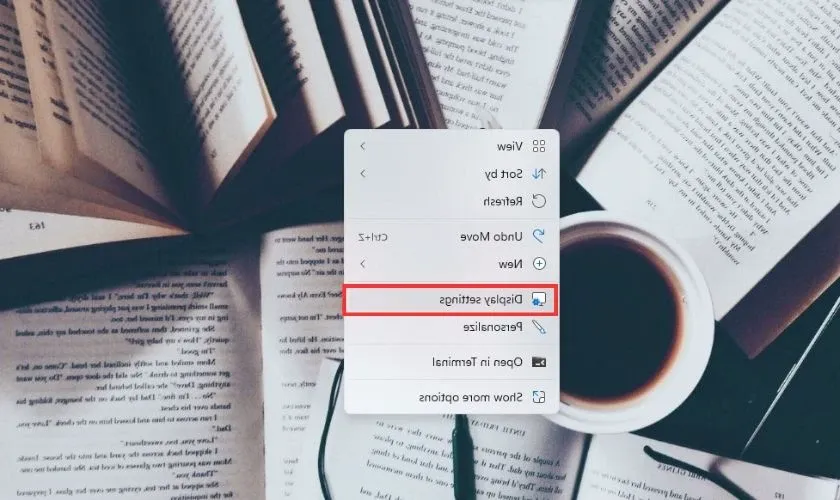 Màn hình máy tính bị ngược 4
Màn hình máy tính bị ngược 4
Trên Windows 10
Cách điều chỉnh màn hình trên Windows 10 cũng rất tương tự với Windows 11. Các bước thực hiện gần như giống hệt nhau, cho phép bạn dễ dàng thay đổi hướng hiển thị.
- Bước 1: Nhấn chuột phải vào một vùng trống trên màn hình nền. Chọn Display settings từ menu hiển thị.
- Bước 2: Trong cửa sổ Settings, cuộn xuống phần Orientation.
- Bước 3: Tại mục Orientation, chọn hướng hiển thị mong muốn từ danh sách thả xuống. Các tùy chọn bao gồm Landscape, Portrait, Landscape (flipped) và Portrait (flipped).
- Bước 4: Hệ thống sẽ hỏi bạn có muốn giữ các thay đổi hay không. Nhấn Keep Changes để lưu lại cài đặt mới. Nếu không, chọn Revert hoặc đợi hết thời gian chờ để quay lại.
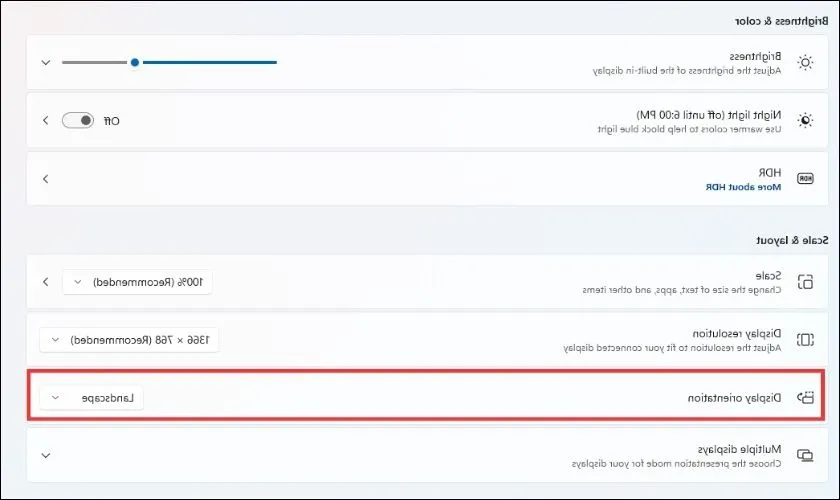 Màn hình máy tính bị ngược 5
Màn hình máy tính bị ngược 5
Trên Windows 8/8.1
Người dùng Windows 8 hoặc 8.1 có thể thực hiện các bước sau để khắc phục lỗi màn hình bị đảo ngược. Giao diện cài đặt có chút khác biệt so với các phiên bản Windows mới hơn.
- Bước 1: Nhấn chuột phải vào một khoảng trống trên màn hình nền. Chọn Screen resolution từ menu ngữ cảnh.
- Bước 2: Trong cửa sổ Screen Resolution, bạn sẽ tìm thấy mục Orientation. Nhấn vào menu thả xuống tại đây.
- Bước 3: Chọn góc nhìn phù hợp với nhu cầu của bạn. Các tùy chọn tương tự như trên Windows 10 và 11.
- Bước 4: Sau khi chọn, nhấn Apply để xem trước thay đổi. Nếu mọi thứ đúng như mong muốn, nhấn OK để xác nhận và lưu lại.
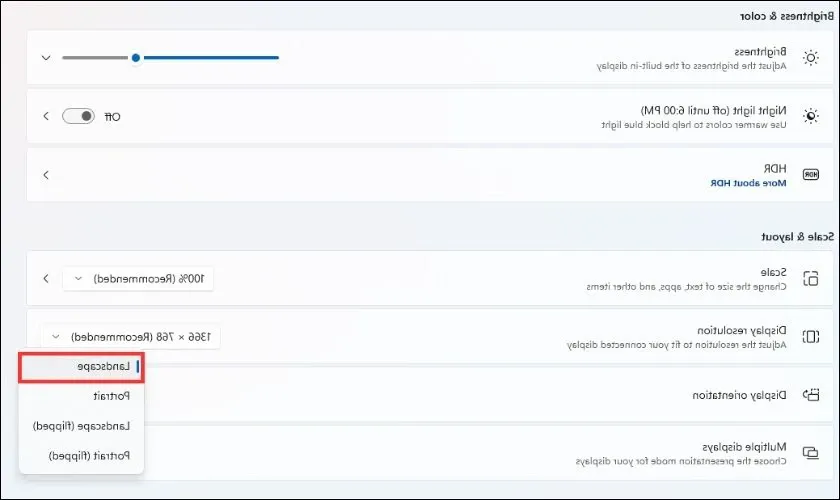 Màn hình máy tính bị ngược 6
Màn hình máy tính bị ngược 6
Trên Windows 7
Đối với người dùng Windows 7, cách điều chỉnh màn hình cũng khá đơn giản, mặc dù có thể khác một chút so với các phiên bản mới hơn. Bạn sẽ cần truy cập vào tùy chọn đồ họa để thay đổi hướng hiển thị.
- Bước 1: Nhấn chuột phải vào một chỗ trống trên màn hình máy tính. Chọn Graphics Options từ menu ngữ cảnh.
- Bước 2: Di chuyển chuột đến tùy chọn Rotation. Một menu phụ sẽ xuất hiện.
- Bước 3: Trong menu phụ này, chọn Rotate To Normal hoặc các góc xoay khác (90 độ, 180 độ, 270 độ) để điều chỉnh màn hình về hướng mong muốn.
Màn hình của bạn sẽ ngay lập tức được xoay về chế độ hiển thị thông thường hoặc góc độ bạn đã chọn.
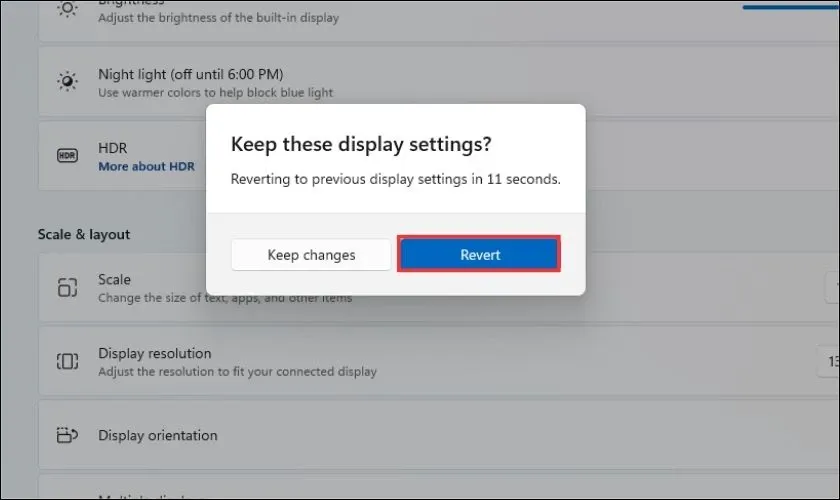 Màn hình máy tính bị ngược 7
Màn hình máy tính bị ngược 7
Khắc Phục Lỗi Màn Hình Bị Ngược Trên MacBook
Nếu bạn đang sử dụng MacBook và gặp phải tình trạng màn hình bị ngược, quy trình điều chỉnh cũng tương đối đơn giản. Hệ điều hành macOS có các cài đặt riêng biệt để quản lý hiển thị.
- Bước 1: Nhấn vào biểu tượng Apple (quả táo) nằm ở góc trên cùng bên trái của màn hình. Sau đó nhấp vào System Preferences từ menu thả xuống.
- Bước 2: Trong cửa sổ System Preferences, tìm và chọn biểu tượng Displays. Đây là nơi quản lý tất cả các thiết lập liên quan đến màn hình.
- Bước 3: Trong giao diện Displays, bạn cần tìm tùy chọn Rotation. Kéo chuột đến phần này.
- Bước 4: Nhấn vào menu thả xuống bên cạnh Rotation. Chọn Standard để màn hình xoay ngang theo hướng mặc định. Ngoài ra, bạn cũng có thể chọn 90°, 180°, 270° để xoay màn hình theo ý thích cá nhân.
Sau khi chọn, màn hình MacBook sẽ điều chỉnh ngay lập tức. Bạn không cần phải lưu lại các thay đổi một cách thủ công.
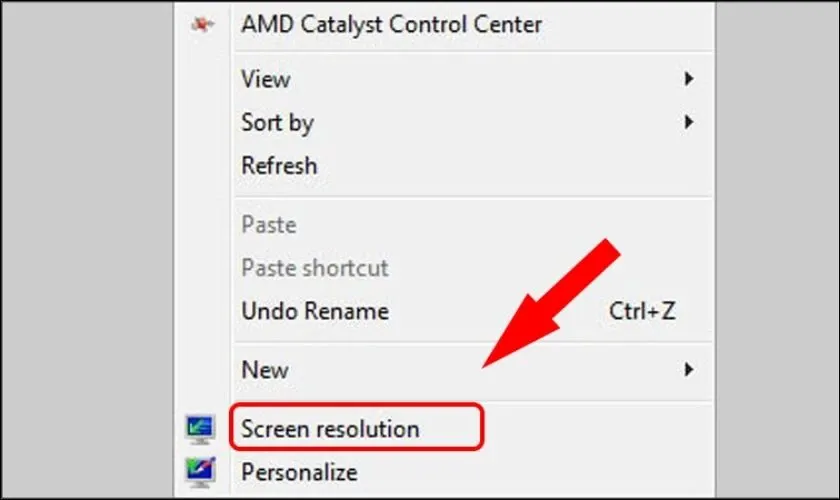 Màn hình máy tính bị ngược 8
Màn hình máy tính bị ngược 8
Cập Nhật Hoặc Cài Đặt Lại Driver Card Đồ Họa
Nếu các phương pháp trên không giải quyết được vấn đề, nguyên nhân có thể nằm ở driver card đồ họa. Driver không tương thích hoặc lỗi thời có thể gây ra hiện tượng màn hình bị ngược.
Cập nhật Driver:
- Mở Device Manager bằng cách nhấn chuột phải vào nút Start và chọn.
- Tìm mục Display adapters, mở rộng nó và nhấn chuột phải vào tên card đồ họa của bạn (ví dụ: NVIDIA, AMD, Intel).
- Chọn Update driver. Sau đó chọn Search automatically for updated driver software. Windows sẽ tìm kiếm và cài đặt driver mới nhất.
- Khởi động lại máy tính sau khi cập nhật.
Cài đặt lại Driver:
- Trong Device Manager, nhấn chuột phải vào card đồ họa và chọn Uninstall device.
- Tích chọn Delete the driver software for this device (nếu có) và nhấn Uninstall.
- Khởi động lại máy tính. Windows thường sẽ tự động cài đặt lại driver cơ bản.
- Truy cập trang web của nhà sản xuất card đồ họa (NVIDIA, AMD, Intel) để tải về driver mới nhất. Sau đó tiến hành cài đặt thủ công.
Quét Virus Và Sửa Lỗi Hệ Thống
Trong trường hợp hiếm gặp, virus hoặc lỗi hệ thống có thể gây ra tình trạng màn hình bị ngược. Để xử lý, bạn cần thực hiện các bước sau:
Quét Virus:
- Sử dụng phần mềm diệt virus đáng tin cậy (Windows Defender, Kaspersky, Norton, Avast, v.v.) để quét toàn bộ hệ thống.
- Thực hiện quét sâu (Full Scan) để phát hiện và loại bỏ các mối đe dọa tiềm ẩn.
- Đảm bảo phần mềm diệt virus của bạn được cập nhật phiên bản mới nhất.
Sửa lỗi Hệ thống:
- Sử dụng công cụ System File Checker (SFC) để quét và sửa chữa các tệp hệ thống bị hỏng.
- Mở Command Prompt với quyền quản trị (Run as administrator).
- Gõ
sfc /scannowvà nhấn Enter. Đợi quá trình quét hoàn tất. - Nếu SFC không thể sửa chữa, bạn có thể thử lệnh
DISM /Online /Cleanup-Image /RestoreHealthtrước khi chạy lại SFC.
Nếu sau tất cả các bước trên mà vấn đề vẫn tiếp diễn, bạn nên cân nhắc đến việc khôi phục hệ thống về trạng thái trước đó (System Restore) hoặc cài đặt lại Windows.
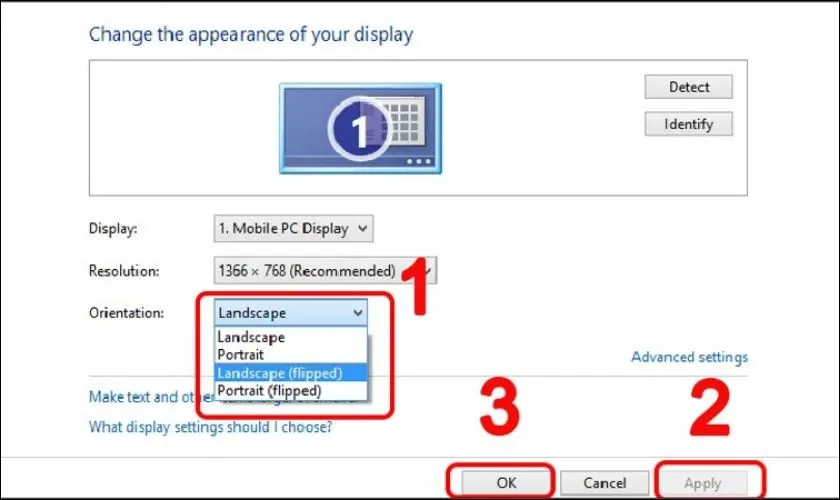 Màn hình máy tính bị ngược 9
Màn hình máy tính bị ngược 9
Lưu Ý Quan Trọng Khi Khắc Phục Lỗi Màn Hình Máy Tính Bị Ngược
Khi tiến hành khắc phục lỗi màn hình máy tính bị ngược, việc tuân thủ một số lưu ý quan trọng sẽ giúp bạn tránh được những rủi ro không đáng có. Điều này đảm bảo quá trình sửa lỗi diễn ra an toàn và hiệu quả. Việc chuẩn bị kỹ lưỡng và thận trọng luôn là ưu tiên hàng đầu.
Sao Lưu Dữ Liệu Trước Khi Thay Đổi
Trước khi thực hiện bất kỳ thay đổi lớn nào trên hệ thống, đặc biệt là liên quan đến driver hoặc cài đặt sâu, hãy luôn sao lưu dữ liệu quan trọng của bạn. Mặc dù việc sửa lỗi màn hình bị ngược thường không gây mất dữ liệu, nhưng mọi can thiệp vào hệ thống đều tiềm ẩn rủi ro. Việc sao lưu giúp bạn an tâm hơn và có thể phục hồi dữ liệu trong trường hợp xấu nhất. Bạn có thể sao lưu lên đám mây, ổ cứng ngoài hoặc USB.
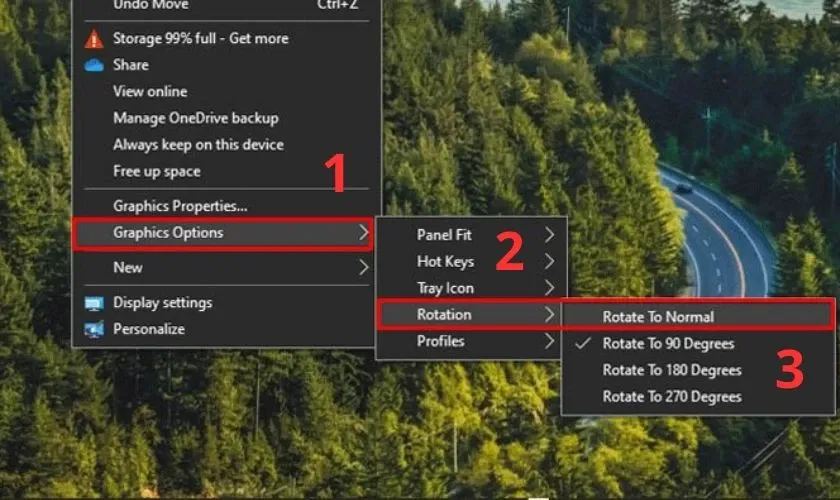 Màn hình máy tính bị ngược 10
Màn hình máy tính bị ngược 10
Tìm Hiểu Kỹ Trước Khi Can Thiệp Sâu Vào Hệ Thống
Nếu bạn không có nhiều kinh nghiệm về máy tính, hãy cẩn thận khi can thiệp vào các cài đặt sâu như driver hoặc sửa lỗi hệ thống. Việc thực hiện sai các bước có thể gây ra những vấn đề nghiêm trọng hơn. Luôn đọc kỹ hướng dẫn, xem các video minh họa hoặc tham khảo ý kiến từ người có chuyên môn. Đảm bảo bạn hiểu rõ từng bước trước khi thực hiện để tránh làm hỏng hệ thống.
Khi Nào Nên Tìm Sự Trợ Giúp Từ Chuyên Gia
Nếu bạn đã thử tất cả các cách trên mà màn hình máy tính vẫn bị ngược, hoặc bạn cảm thấy không tự tin khi tự mình xử lý, đừng ngần ngại tìm đến sự trợ giúp từ các chuyên gia. Đôi khi, vấn đề có thể phức tạp hơn. Điều này có thể liên quan đến lỗi phần cứng hoặc các xung đột hệ thống sâu hơn mà người dùng thông thường khó có thể chẩn đoán. Mang máy tính đến các trung tâm bảo hành hoặc cửa hàng sửa chữa uy tín sẽ đảm bảo vấn đề được giải quyết triệt để.
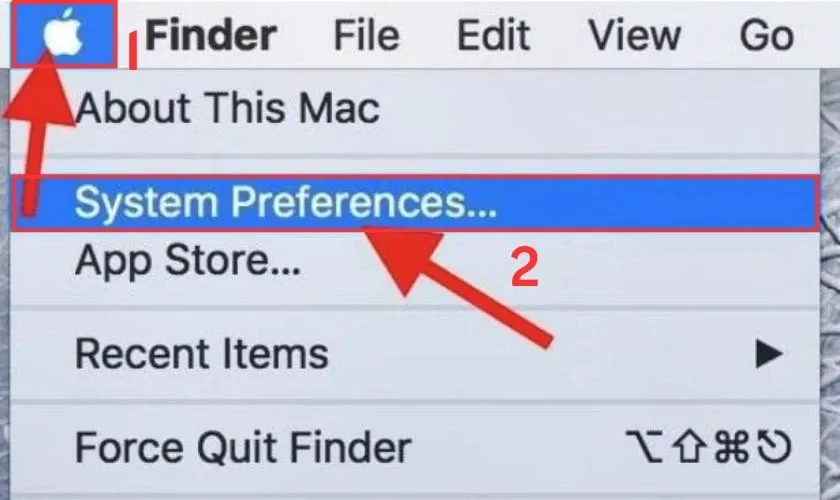 Màn hình máy tính bị ngược 11
Màn hình máy tính bị ngược 11
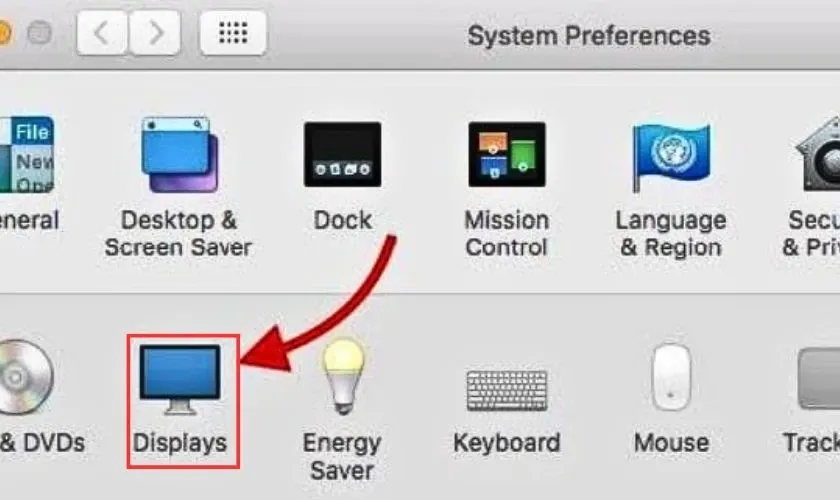 Màn hình máy tính bị ngược 12
Màn hình máy tính bị ngược 12
Kết Luận
Lỗi màn hình máy tính bị ngược là một vấn đề thường gặp nhưng hoàn toàn có thể khắc phục được bằng nhiều phương pháp khác nhau. Từ việc sử dụng các tổ hợp phím tắt đơn giản đến điều chỉnh trong cài đặt hiển thị của từng hệ điều hành Windows và macOS, người dùng đều có thể tự mình giải quyết. Bài viết đã cung cấp hướng dẫn chi tiết về cách sửa màn hình máy tính khi bị ngược, giúp bạn nhanh chóng khôi phục trạng thái hiển thị bình thường. Hãy luôn cẩn trọng khi thao tác, đặc biệt là khi can thiệp vào driver hoặc hệ thống. Nếu vấn đề vẫn tiếp diễn, đừng ngần ngại tìm đến sự hỗ trợ từ các chuyên gia để đảm bảo hiệu quả và an toàn.
Ngày Cập Nhật Mới Nhất: Tháng 10 24, 2025 by Cơ khí Quốc Cường

Chuyên gia cơ khí chính xác tại Cơ khí Quốc Cường – là một trong những công ty hàng đầu Việt Nam chuyên sâu về sản xuất, gia công cơ khí.
